Често, след като дълго използване на Windows, както и място на системния диск (обикновено "C") става малък. Това се случва, се дължи на факта, че при инсталиране на Windows един диск акции (сплит) на две или повече. Един за самата система, а другата за своите собствени нужди. И с право. Обикновено мястото за системата е не остави толкова много (50-100 GB) и с течение на времето тя става по-малко, тъй като Инсталирайте програмата и нейните цели са да се използва това пространство. И по-малко помещение остава на системния диск, толкова по-критична ситуацията става, защото това може да се случи, че системата няма място за техните нужди, и тя ще се оплаче и предлагането.
Това обикновено се прави? Да, много проста - тя е за премахване на програмата и прехвърляте файлове на друго устройство. Дори ако имате нужда от тях, трябва да се жертват.
Но вие можете да отидете на друг начин, добавяйки пространство от друг локален диск. В крайна сметка, там често дори повече, и да почисти файловете си по-лесно, отколкото от необходимите системни файлове.
За да добавите пространство на системния диск, можете да използвате стандартни инструменти на Windows - Управление на дискове. От една страна, този метод е добър, тъй като не разполага с нищо, за да изтеглите и да плати за програмата, защото вече е вграден в Windows, но от друга страна, той изисква при добавяне на мястото, на което ще трябва да се премахне диск D (от която ще се проведе) и, съответно, всички данни ще бъдат изтрити. Ето защо, трябва да се внимава, за да ги запази чрез прехвърляне на важни файлове на флаш устройство или преносими устройства, или други местни.
Харесва ми този начин на точно защо те не ми харесва. Представете си, че имате 300 GB заета на диск D и 100 безплатно. Например искате да изпратите 50 GB система. След това се оказва, че трябва да се намери къде да се сложи 300 GB на повечето от тях. Или прехвърляне към облака и да чака деня, в който и да отидат, за да изтеглите и след това да изтеглите отново от там. Или освобождават от всички флаш памети и преносими устройства с 300 GB и трябва да ги копирате.
Мисля, че ще се съгласите, че това не е много приятно изживяване и още по-лесно да оставим нещата такива, каквито са
Но вие можете да отидете за по-прост начин, който изглежда по-добре за мен. Отдавна има много програми за работа с дискове. С тяхна помощ можете да форматирате, дефрагментира, акции, изтриване, промяна на буквата на устройството, и т.н. В общи линии, това помага за разширяване на стандартния метод на Windows за управление на дискове, освен да се процесът по-лесно да се разбере (когато е необходимо да се направи 2-3 пъти повече действия със стандартен метод).
Преди да започнете да увеличавате дисково пространство, трябва да се разбере, че това е сериозна работа и поради неправилни действия могат или колела да "убие". Така че бъдете внимателни и не ме обвиняват единствено и само за себе си и своите действия.
Както е написано по-горе, програми за управление на много диск. В тази статия, аз ще се показва само две от тях, които сте видели, че принципът на работа на всички подобни и тази инструкция може да се приложи към другите.
Как да се увеличи С устройството за сметка на друг с помощта на EASEUS Partition магистър
Програмата е на английски език и е платена, но има и безплатна версия. Просто изберете свободно изтегляне и шейкове:
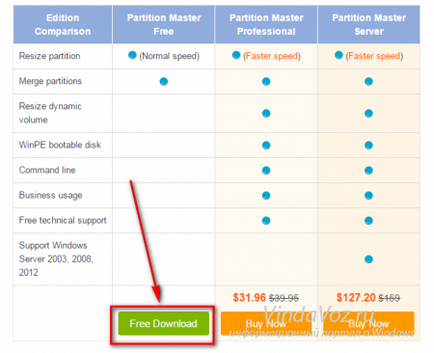
Изберете езика (английски само за нас):
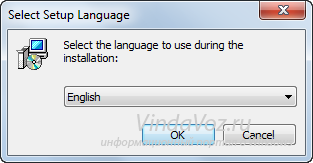
На следващо място, ние сме съгласни с всичко.
В този прозорец, бъдете внимателни - питам, за да инсталирате безплатен продукт за архивиране. Вие може да се инсталира по принцип, но по ваша преценка. Не съм настроен:
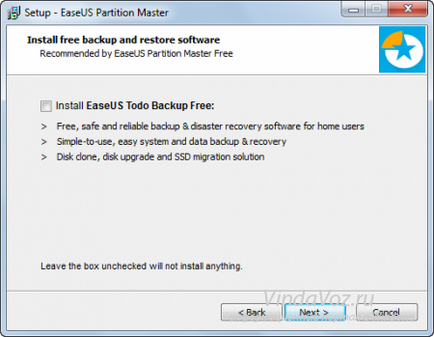
Тук можете да попълните данните, изпратени на новината за вас по пощата, но можете просто да кликнете Next и всички:
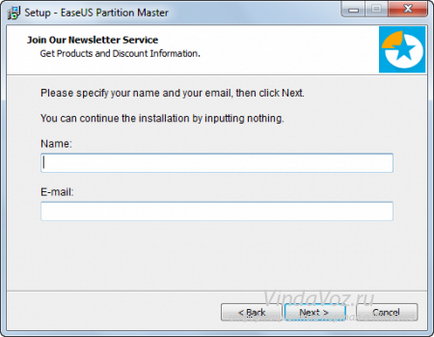
След инсталацията ще започне и програмата може да се управлява.
В първия прозорец, щракнете върху Launch Приложение:
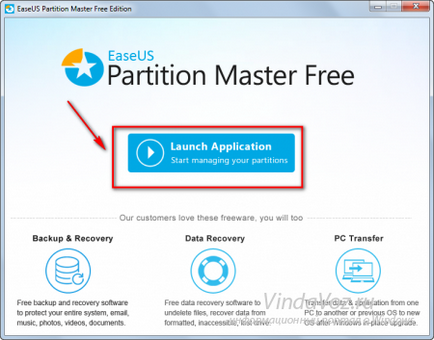
И влезе в главния прозорец на програмата. Тук изберете диск, от който да се осъществи. Обикновено това е D (където Y I Е) и кликнете върху него, за да RMB контекстното меню. В него изберете Resize / Move дял:
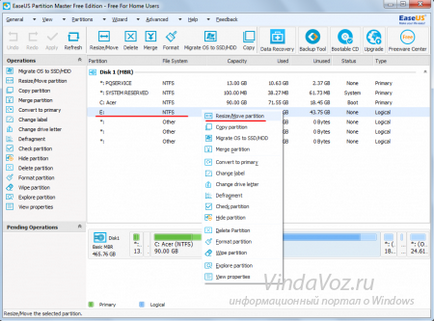
В този нов прозорец, можете да "вземе" на плъзгача към лявата и дясната страна е да го дръпне да се уточни колко място, което трябва да "отнеме" от диска. Или да посочите ръчно необходимия размер (в мегабайти) в неразпределено място Преди поле.
Можете да видите в долната част на нова секция с неразпределено пространство (въпреки че имам почти невидими, защото на другия):
Предвид размера на Струва си да се помни, че ние не трябва да се вземат твърде много или напълно.
След като е определено, щракнете върху бутона OK
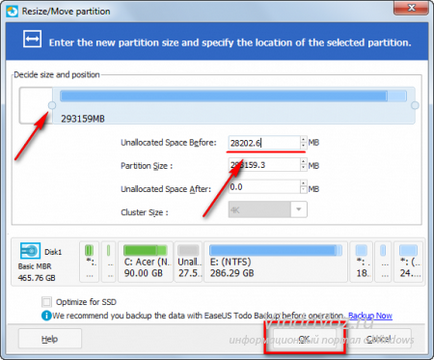
Можете да видите, че нашата кола е по-малко пространство и е друга част не е разделен, размерът на която е равна на тази, която току-що е отделена:
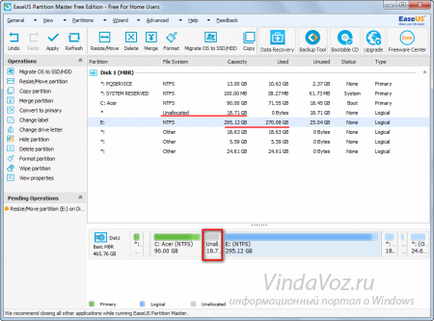
Сега кликнете RMB на диск система, а също и в контекстното меню изберете Resize / Move дял, попадащи в същия прозорец, само C вече диск.
Тук можете да видите, който се появява в дясно е най-свободното пространство (в бяло). Необходимо е само да вземат на плъзгача и го плъзнете по целия път до края и просто кликнете върху бутона OK в края на
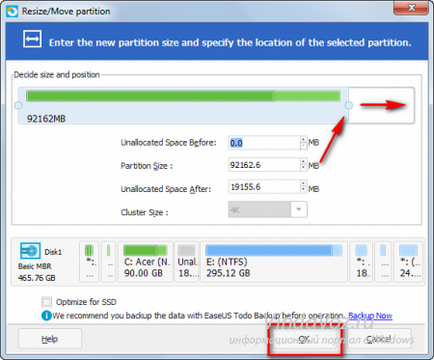
Е, последната стъпка е да приложите настройките, направени чрез натискане на бутона Apply
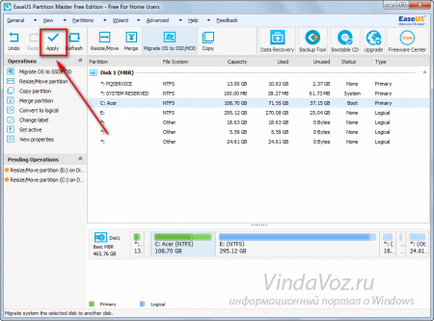
След това започва забавно и нервна - компютърът ще приложите настройките и да рестартирате няколко пъти. Основното, което да не се пипа нищо и да го довърши. В крайна сметка, тя ще се включи и ще видите, че мястото се е увеличил.
Как да се разшири С кола за сметка на друг с помощта на Aomei Partition Assistant
В същата програма, като предишния, но подкрепата на руски език.
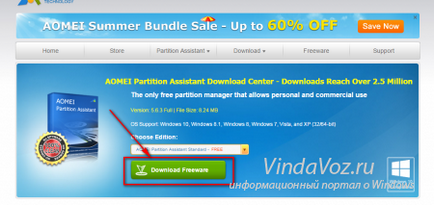
да прехвърли на друга страница:
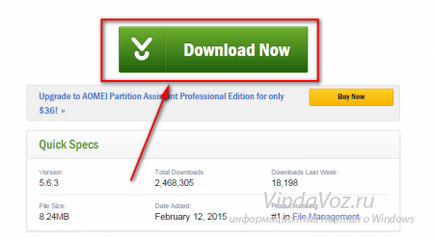
и инсталиране, както обикновено:

Аз няма да се показва в детайли как да се инсталира. Всичко е просто. Съгласен съм с лицензионното споразумение, но уточни мястото за монтаж. Всички капани под формата на допълнително инсталиране. Софтуерът не се предлага.
Изберете диска, който ще се проведе, кликнете RMB върху него и изберете "Промяна на размера на разпределение":
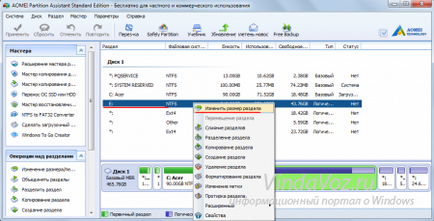
Дърпа на плъзгача наляво или да укажете размера ръчно, дръжте бутона OK:
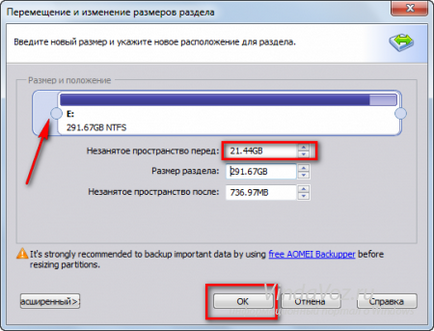
Избиране на следващия диск, както и да го дърпа плъзгача надясно:
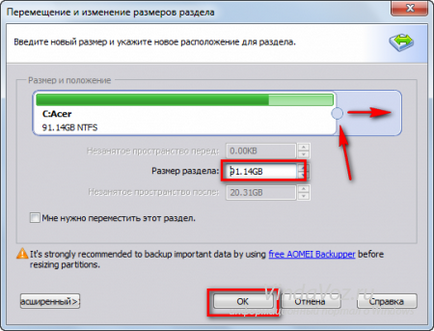
Остава само да натиснете бутона "Apply":
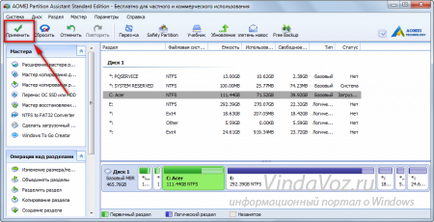
На следващо място, ще има различни прозорци, за да потвърдят сделки:
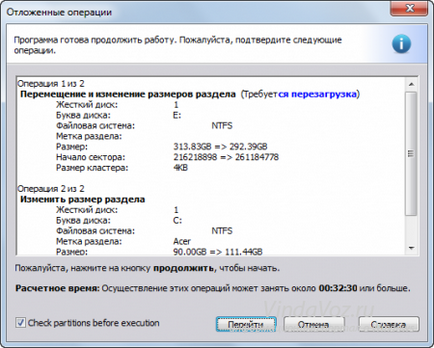
Но те са интуитивни и не мисля, че имате някакви въпроси за това къде и какво да натиснете (дори и напредък ще покаже).
Всичко. Както сте видели, с програма, много по-лесно и по-бързо да се "хвърлят" на мястото, от един диск на друг. И на принципа те имат едни и същи и нищо радикално ново в другия няма да видите.
Увеличаване на размера на дисковото пространство не е толкова трудна задача.
Свързани статии
